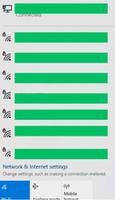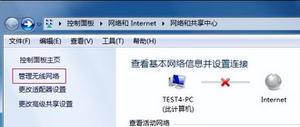无线路由器与无线路由器怎么连接(无线路由器与无线路由器怎么无线连接)

无线路由器怎么连接 无线路由器连接方法
1、有线宽带网线插入无线路由WAN口,然后用一根网线从LAN口与笔记本(或台式机)直连。然后打开浏览器,输入一般都是192.168.1.1或者192.168.0.1,输入管理账号和密码,一般都是admin,进入设置向导,一步一步填过去,根据宽带来源做好选择,如果是ADSL,则要填写用户名和密码,如果是有固定IP地址或者不是固定IP地址的宽带,则要填写必须的信息。
2、为了数据和无线网络安全,再到专门的无线栏目里面去启动密钥,一般选WEP方式,填写上想设置的密钥就可以,注意密钥位数,看页面提示,然后在路由里面选择路由重启,不是手动断电,然后就可以了,搜到到路由信号,输入预设的密码即可。
无线路由器怎么再连接一个无线路由器
在第一个无线路由器可以正常上网的前提下,进入到第二个无线路由器的后台进行相关的设置,如网络连接方式、路由器网关地址以及开启DHCP服务。设置完成以后将第一个无线路由器的LAN口与第二个无线路由器的WAN口进行连接就可以了。具体的设置方法如下:
1、在电脑连接第一个路由器的情况下,同时按下键盘上的WIN和R键,在出现的界面中输入CMD点击确定按钮。
2、在出现的命令界面中输入IPCONFIG按回车,记住当前路由器的网关地址。
3、断开电脑与当前路由器得力连接,使用网线插入第二个无线路由器的LAN口与电脑进行连接。
4、查看下该路由器别面的标签记下其标记的登录IP地址。
5、在电脑浏览器地址栏中输入该路由器的登录地址以及密码登录进入。
6、登录进入到该无线路由器后台以后点击路由设置。
7、在出现的路由设置界面中点击上网设置,选择上网方式为自动获取IP地址以后点击保存。
8、再点击无线设置,勾选开启无线网络输入需要的无线名称和密码点击保存。
9、再点击LAN口设置,在出现的页面中输入不同于第一个无线路由器的网关地址如192.168.0.1并点击保存按钮。
10、点击DHCP服务器,勾选开启DHCP功能以后点击保存。
11、此时将第一个无线路由器LAN与该无线路由器的WAN口进行连接。
12、连接完成以后在第二个无线路由器后台点击网络状态就可以看到已经拥有了网络数据可以正常上网了。
无线路由器怎么连接
路由器 设置:
将前端上网的宽带线连接到路由器的 WAN口 ,如果有上网电脑将其连接到路由器的LAN口上。请确认入户宽带的 线路类型 ,根据入户宽带线路的不同,分为 光纤 、 网线 、 电话线 三种接入方式。
1、在路由器的底部标贴上查看路由器出厂的 无线信号 名称。
2、打开手机的 无线设置 ,连接路由器出厂的无线信号。
3、连接 Wi-Fi 后,手机会自动弹出路由器的 设置 页面。
4、 登录 成功后,路由器会自动检测上网方式,根据检测到的上网方式,填写该上网方式的对应 参数 。
无线路由器连接另一个无线路由器怎么设置
路由器无线连接另一个路由器的方法如下:
1、需要先设定好主路由器的局域网IP地址,DHCP服务器打开,IP地址分配范围在192.168.2.2至192.168.2.254。
2、设定WIFI的访问密码,注意所有路由器的加密模式都一样,建议选择WPA2-PSK模式。
3、所有的路由器都要设置在相同的信道上,设定WIFI的访问密码,密码及加密算法和主路由器的密码一样。
4、到无线网络基本设置里,设置SSID和信道,SSID与主路由器的SSID必须一样,信道也与主路由器一样,然后开启WDS。
5、点击扫描,会出现很多路由器的的信息,选择要桥接的路由器名称。
6、到DHCP服务器页面关闭DHCP服务,到网络参数设定LAN口地址,不要与其它路由器的地址一样。
7、回到路由器信息,记录下路由器的WANMAC地址,重启路由器即可。
如何用无线路由连接另外一个无线路由
将路由器2的wan口接入路由器1的lan口,再设置路由器2为动态ip上网即可。
工具:电脑、路由器。
1、输入路由器的登陆地址,根据品牌不同,登陆地址也不相同,可以查看路由器上的说明。
2、进入路由器后,上网方式设置为自动获得ip地址,有些路由器显示的是动态ip。
3、继续设置无线wifi的名称和密码,方便其他无线设备的连接。
4、最后点击界面下方的对号即可,等待路由器自动重启,即可上网。
以上是 无线路由器与无线路由器怎么连接(无线路由器与无线路由器怎么无线连接) 的全部内容, 来源链接: utcz.com/wiki/802289.html